Poprawka: kod błędu zasad zgodności urządzeń 0xfde9
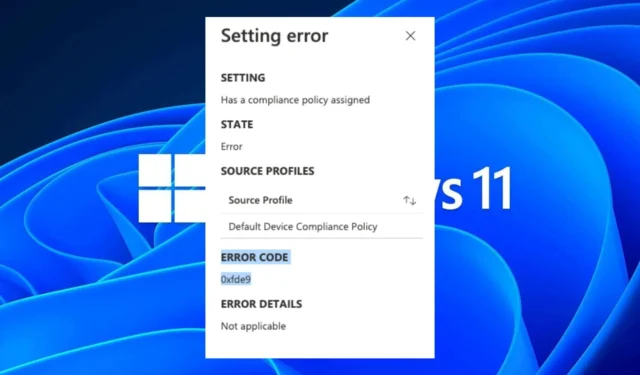
Usługa Microsoft Intune zapewnia niezawodne funkcje ułatwiające zarządzanie urządzeniami, w tym wbudowane zasady zgodności. Zanim dostosujesz te zasady, możesz użyć zasad domyślnych, aby upewnić się, że urządzenia Twojej firmy spełniają wymagania dotyczące bezpieczeństwa i prywatności.
Możesz jednak napotkać kod błędu zasady zgodności urządzenia 0xfde9. Ten błąd występuje podczas wysyłania raportu zgodności urządzenia w usłudze Intune, który zwraca stan zgodności, mimo że zasady zgodności nie zostały ustawione.
Przyjrzyjmy się bliżej, jak rozwiązać ten problem.
Co się stanie, jeśli urządzenie nie jest zgodne z usługą Intune?
Jeśli urządzenia użytkownika nie będą zgodne, nie będzie mógł zalogować się do usług Office 365. Jest to ważny aspekt, który należy wziąć pod uwagę podczas planowania zasad i procedur zgodności.
Czym więc jest polityka zgodności w usłudze Intune? W usłudze Intune zasady zgodności można skonfigurować dla grupy urządzeń. Te zasady pomagają zapewnić, że urządzenia i aplikacje w Twojej organizacji są skonfigurowane tak, aby spełniały określone wymagania.
Możesz wybierać spośród wstępnie zdefiniowanego zestawu zasad zgodności lub tworzyć własne. Urządzenie jest zgodne, jeśli spełnia wymagania zasad, i niezgodne, jeśli nie. Gdy urządzenie jest niezgodne, administrator podejmuje działania.
Stan niezgodności może wystąpić z różnych powodów:
- Minimalne wymagania — wtedy, gdy urządzenie nie spełnia wymagań określonych w zasadach Twojej organizacji.
- Zgodność użytkowników — jeśli użytkownicy, którzy zarejestrowali swoje urządzenia w usłudze Intune, nie zainstalowali wymaganych aplikacji lub nie wprowadzili wymaganych zmian w konfiguracji swoich urządzeń, ich urządzenia mogą być niezgodne.
- Problemy z siecią — jeśli ograniczenia zapory lub urządzenia nie mogą połączyć się z siecią z powodu innych problemów z siecią, mogą również zostać oznaczone jako niezgodne.
Inne sytuacje, w których urządzenie może stać się niezgodne, obejmują:
- Użytkownik mógł odinstalować usługę Intune i usunąć poprzedni stan zarządzania z urządzenia.
- Możliwe, że użytkownik wybrał inny system MDM, ale nie wykonał wszystkich wymaganych kroków przed usunięciem usługi Intune ze swojego urządzenia.
Jak zmienić domyślne zasady zgodności urządzeń w usłudze Intune?
Przed przystąpieniem do zaawansowanego rozwiązywania problemów sprawdź następujące elementy:
- Upewnij się, że Twoje urządzenie spełnia minimalne wymagania dotyczące zarządzania w usłudze Intune .
- Sprawdź ustawienia konfiguracyjne swojego urządzenia i upewnij się, że są zgodne z wymaganiami Twojej organizacji.
1. Skorzystaj z wbudowanego narzędzia do rozwiązywania problemów
- Zaloguj się do centrum administracyjnego programu Microsoft Endpoint Manager i wybierz opcję Rozwiązywanie problemów + pomoc techniczna .
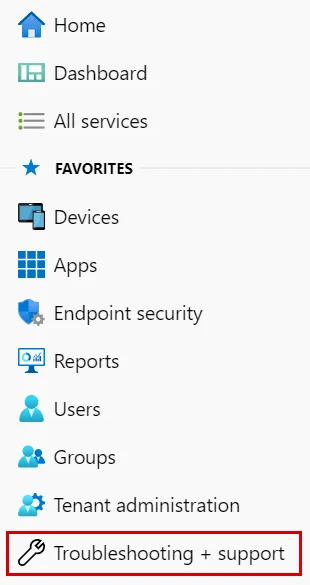
- Pojawi się lista użytkowników. Wybierz ten, który ma problemy ze zgodnością.
- Potwierdź, że Twoja licencja usługi Intune jest aktywna, zaznaczając zielonym znacznikiem wyboru.

- Przejdź do Urządzenia i kliknij to, na którym występują problemy.
- Sprawdź stan zgodności urządzenia i sprawdź ewentualne błędy.
2. Utwórz nową politykę
- Zaloguj się do centrum administracyjnego usługi Microsoft Intune .
- Kliknij Endpoint Security , a następnie wybierz Zgodność urządzenia.
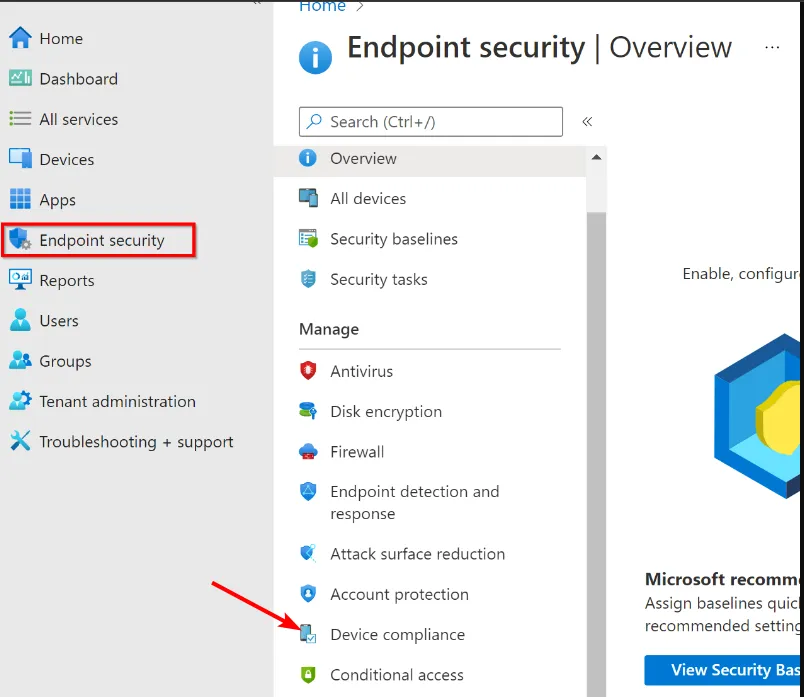
- Następnie kliknij Ustawienia polityki zgodności .
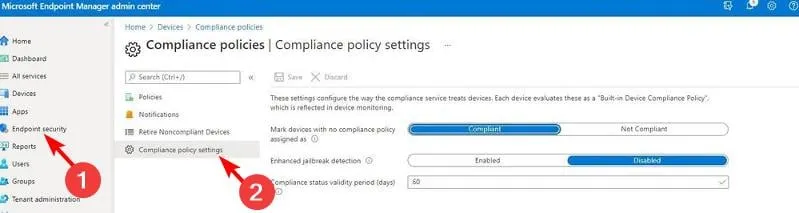
- Możesz teraz przystąpić do oznaczania urządzeń jako zgodnych lub niezgodnych.
Podczas tworzenia zasad usługa Intune tworzy profil wymuszania, który zawiera ustawienia mające zastosowanie do urządzeń Twojej organizacji.
Profil określa, co musi się stać na każdym urządzeniu, na którym działają zasady, w tym czy musi instalować aplikacje i aktualizacje oprogramowania lub czy skontaktować się z firmą Microsoft, aby uzyskać więcej informacji.
Tę zasadę można wdrożyć na urządzeniach, które są już niezgodne lub mogą stać się niezgodne. Możesz także użyć zasad, aby zapobiec niezgodności urządzeń.
Jeśli nadal występują problemy, a błąd 0xfde9 nadal występuje, możesz spróbować zresetować niezgodne urządzenie. Spowoduje to usunięcie wszelkich wcześniejszych konfiguracji, które mogą powodować problemy.
Możesz również napotkać inny podobny błąd zasad usługi Intune 0x87d101f4 , więc zapoznaj się z naszym szczegółowym artykułem na temat poruszania się po takich problemach.
Daj nam znać, jakie rozwiązanie pomogło naprawić ten błąd w sekcji komentarzy poniżej.



Dodaj komentarz